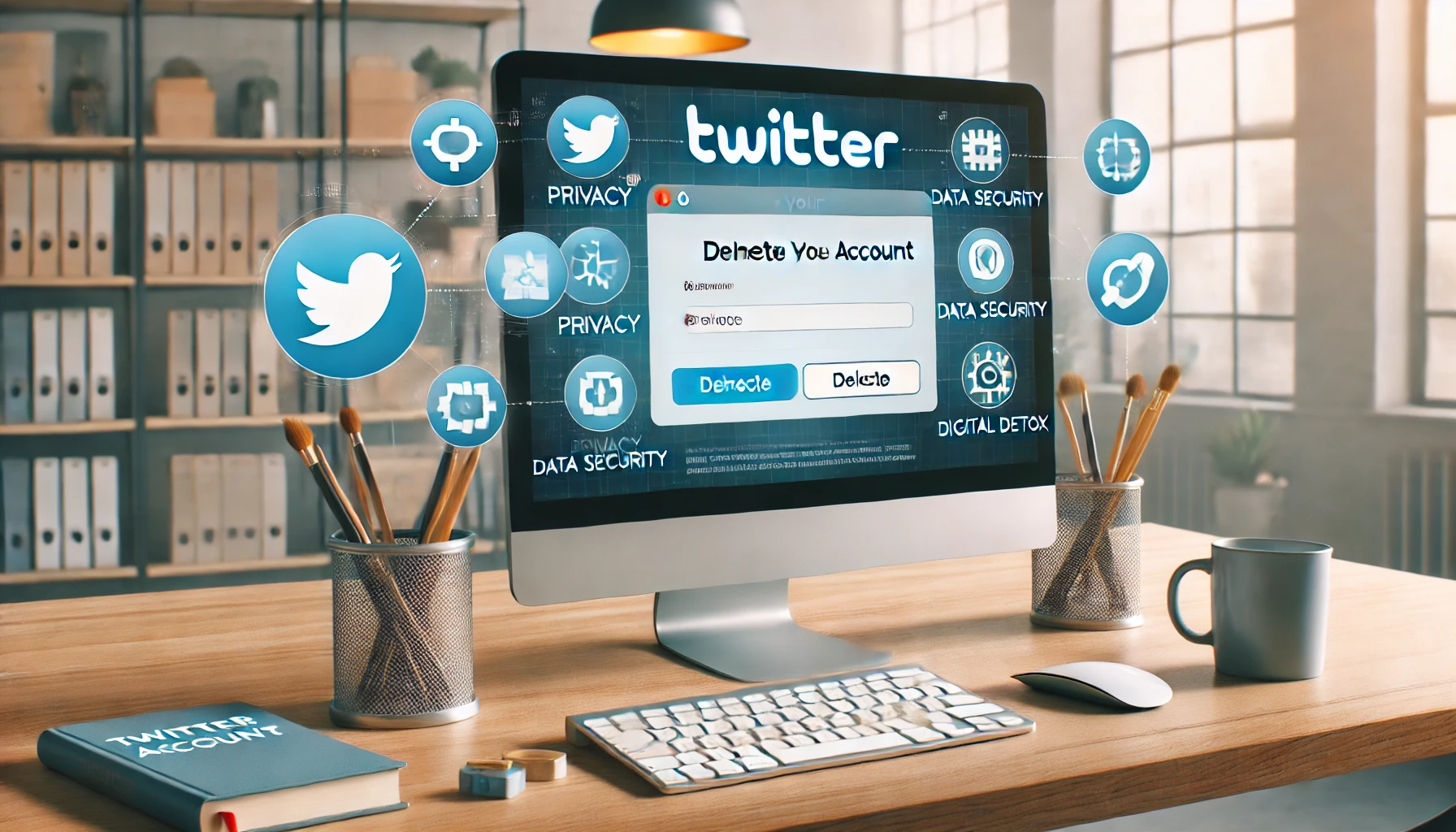
Twitter 계정을 삭제하는 과정은 매우 간단하지만, 계정을
삭제하기 전에 알아야 할 몇 가지 중요한 사항이 있습니다. 이
가이드에서는 모바일 기기와 PC에서 Twitter 계정을 삭제하는
방법을 단계별로 설명합니다.
Twitter 계정 삭제 전 주의사항
Twitter 계정을 삭제하면 모든 트윗, 팔로워, 좋아요 등이
영구적으로 삭제됩니다. 이 작업은 취소할 수 없으므로 신중하게
결정해야 합니다. 계정을 삭제하기 전에 중요한 데이터를
백업하는 것이 좋습니다.
데이터 백업 방법
-
Twitter에 로그인: 모바일 또는 PC에서 Twitter에
로그인합니다. -
설정 및 개인정보: 프로필 아이콘을 클릭하거나 탭하여
메뉴를 엽니다. -
계정: “설정 및 개인정보” 메뉴에서 “계정”을
선택합니다. -
데이터 아카이브 요청: “계정 정보”에서 “Twitter
데이터 다운로드”를 선택하여 데이터 아카이브를 요청합니다.
이메일로 아카이브 파일을 받게 됩니다.
모바일에서 Twitter 계정 삭제하는 방법
모바일 기기에서 Twitter 계정을 삭제하는 방법을 단계별로
설명합니다.
1단계: Twitter 앱 열기
스마트폰이나 태블릿에서 Twitter 앱을 엽니다.
2단계: 설정 및 개인정보 접근
프로필 아이콘을 탭하여 메뉴를 엽니다. 그 후 “설정 및
개인정보”를 선택합니다.
3단계: 계정 관리
“계정”을 선택하여 계정 관리 페이지로 이동합니다.
4단계: 계정 비활성화
계정 관리 페이지에서 “계정 비활성화”를 선택합니다. 이 옵션은
계정을 일시적으로 비활성화하지만, 이후 계정을 삭제하는
과정의 첫 단계입니다.
5단계: 비활성화 확인
Twitter는 비활성화에 대한 확인 메시지를 표시합니다. 계정을
비활성화하려면 비밀번호를 입력하고 확인을 선택합니다.
6단계: 30일 대기 기간 후 계정 삭제
계정 비활성화 후 30일 동안 로그인하지 않으면 계정이
영구적으로 삭제됩니다. 이 기간 동안 계정을 다시 활성화할 수
있으므로, 로그인하지 않도록 주의하세요.
PC에서 Twitter 계정 삭제하는 방법
PC에서 Twitter 계정을 삭제하는 방법을 단계별로 설명합니다.
1단계: Twitter 웹사이트 접속
웹 브라우저를 열고
Twitter 웹사이트에
접속하여 로그인합니다.
2단계: 설정 및 개인정보 접근
프로필 아이콘을 클릭하여 드롭다운 메뉴를 엽니다. 그 후 “설정
및 개인정보”를 선택합니다.
3단계: 계정 관리
왼쪽 메뉴에서 “계정”을 선택하여 계정 관리 페이지로
이동합니다.
4단계: 계정 비활성화
계정 관리 페이지에서 “계정 비활성화”를 클릭합니다. 이 옵션은
계정을 일시적으로 비활성화하지만, 이후 계정을 삭제하는
과정의 첫 단계입니다.
5단계: 비활성화 확인
Twitter는 비활성화에 대한 확인 메시지를 표시합니다. 계정을
비활성화하려면 비밀번호를 입력하고 확인을 클릭합니다.
6단계: 30일 대기 기간 후 계정 삭제
계정 비활성화 후 30일 동안 로그인하지 않으면 계정이
영구적으로 삭제됩니다. 이 기간 동안 계정을 다시 활성화할 수
있으므로, 로그인하지 않도록 주의하세요.
추가 정보 및 리소스
계정 삭제 후 고려 사항
-
대체 플랫폼: Twitter 계정을 삭제한 후 다른 소셜
미디어 플랫폼을 사용할 계획이라면, 대체 플랫폼을 미리
선택하고 준비하세요. -
개인정보 보호: 계정 삭제 후에도 온라인 개인정보
보호에 주의하세요. 다른 소셜 미디어 계정과 온라인 활동을
검토하여 개인정보 보호 설정을 최적화하세요.
도움말 리소스
- Twitter 도움말 센터: 계정 삭제 및 기타 문제에 대한 자세한 정보를 제공합니다.
-
디지털 웰빙:
디지털 웰빙과 온라인 활동 관리에 대한 유용한 정보를
제공합니다.
결론
Twitter 계정을 삭제하는 것은 중요한 결정이며, 계정을
영구적으로 삭제하기 전에 데이터를 백업하고, 삭제 후의 계획을
세우는 것이 중요합니다. 이 가이드를 따르면 모바일과 PC에서
Twitter 계정을 안전하게 삭제할 수 있습니다.
인스타 계정 삭제 및 탈퇴 하는 방법
인스타그램 계정을 삭제하는 것은 중요한 결정입니다.
개인정보 보호, 시간 관리, 또는 다른 플랫폼으로의 이동
등 다양한 이유로 인스타그램 계정을 삭제하고자 할 수
있습니다. 이 가이드는
devupbox.com
페이스북 계정 삭제하는 방법(모바일, PC) 6단계
페이스북 계정을 영구적으로 삭제하는 것은 매우 중요한
결정입니다. 이는 개인 정보 보호를 원하거나, 화면
시간을 줄이고 싶거나, 소셜 미디어에서 벗어나고 싶을 때
선택할 수 있는 방법입니
devupbox.com
카카오톡 대화 백업 및 복원 채팅방 옮기는 쉬운 방법(iOS,
안드로이드)
카카오톡 대화 백업 및 복원 채팅방 옮기는 쉬운
방법(iOS, 안드로이드)
카카오톡은 한국에서 가장 인기 있는 메신저 앱 중
하나로, 중요한 대화 내용을 백업하고 필요할 때 복원하는
기능이 매우 중요합니다. 이 가이드에서는 카카오톡 대화
백업 및 복원 방법과 채
devupbox.com
인스타그램 비활성화된 계정 다시 찾는 방법: 단계별
가이드
인스타그램 비활성화된 계정 다시 찾는 방법: 단계별
가이드
인스타그램 계정이 비활성화되면 다시 활성화하는 데
어려움을 겪을 수 있습니다. 비활성화된 계정을 복구하기
위해서는 몇 가지 단계를 거쳐야 합니다. 이 가이드에서는
인스타그램 비활성화
devupbox.com